Par Selena KomezMis à jour le mars 29, 2023
Résumé
Si vous souhaitez transférer des messages d'un ancien iPhone vers un nouvel iPhone, ce guide est fait pour vous. Cet article couvre 2 façons de vous aider à transférer tous ou certains messages texte et iMessages de l'iPhone vers le nouvel iPhone 14/13/12. Vous pouvez même déplacer toutes/certaines anciennes données de l'iPhone vers le nouveau directement.
"J'ai un nouvel iPhone 14 Pro et j'ai besoin de déplacer mes données de l'iPhone 8 vers l'iPhone 14 Pro. J'ai eu du mal à transférer des messages de l'iPhone vers le nouvel iPhone 13. Une suggestion ? »
Vous avez un nouvel iPhone 14 ? Avez-vous besoin de transférer des fichiers de votre ancien iPhone vers le nouvel iPhone ? Il est très courant de transférer toutes vos données, y compris les photos et les messages, vers votre nouvel iPhone. Les messages sur iPhone sont vos précieux souvenirs et vos données importantes. Si vous souhaitez savoir comment transférer des messages d'un iPhone vers un nouvel iPhone, vous feriez mieux de jeter un œil à ce guide. Ici, cet article couvrira 2 façons de transférer des messages de l'iPhone vers le nouvel iPhone 14/13/12.
Méthode 1. Transférer tous les messages vers le nouvel iPhone 14/13/12 avec iCloud Backup
Apple offre aux utilisateurs 5 Go d'espace libre sur iCloud, et vous pouvez utiliser iCloud pour sauvegarder et transférer des données sur iPhone. iCloud facilite le transfert sans fil des messages de l'iPhone vers le nouvel iPhone. Mais vous devez transférer tous les messages de l'iPhone vers le nouvel iPhone 14/13/12. Voyons comment faire.
Étape 1. Sur votre ancien iPhone, allez dans "Paramètres"> "iCloud", activez l'option de sauvegarde.
Étape 2. Si votre ancien iPhone exécute iOS 11.4 et une version ultérieure, vous pouvez accéder à "Paramètres"> "Messages" et activer l'option "Messages sur iCloud".
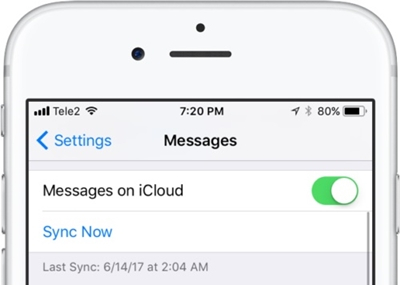
Étape 3. Activez ensuite "Sync Now" pour synchroniser vos messages de l'iPhone vers iCloud.
Étape 4. Sur votre nouvel iPhone 14/13/12, connectez-vous à iCloud avec votre identifiant Apple. Sélectionnez la sauvegarde iCloud récente à restaurer. Ensuite, tous les messages seront synchronisés avec votre nouvel iPhone.
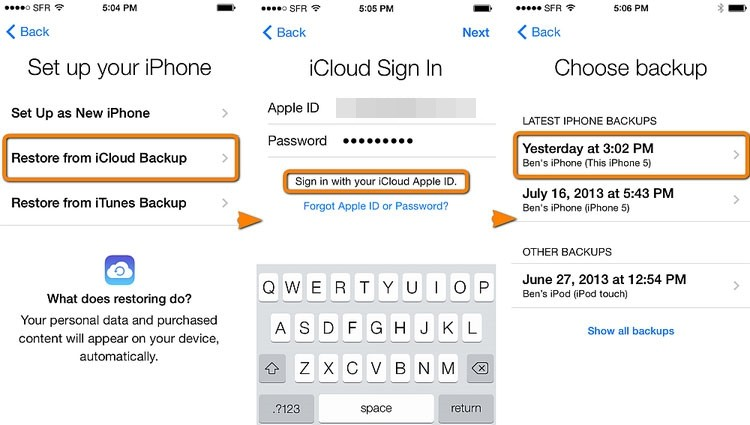
Remarque: Si vous avez déjà utilisé votre nouvel iPhone 14/13/12, vous devez réinitialiser votre nouvel iPhone en usine avant la restauration de la sauvegarde iCloud.
Restrictions: iCloud peut vous aider à synchroniser certains types de données, cependant, les deux iPhones doivent utiliser le même identifiant Apple. De plus, cela peut prendre beaucoup de temps pour terminer le transfert si vous avez une mauvaise connexion Wi-Fi. Et vous n'êtes pas autorisé à transférer les messages sélectionnés de l'iPhone vers le nouvel iPhone. Ici, nous allons vous montrer un autre moyen rapide de déplacer des messages d'iPhone vers un nouvel iPhone sans iCloud. Ce dont vous avez besoin est un outil tiers de transfert de données iPhone.
Méthode 2. Transférer tous les messages ou les messages sélectionnés vers le nouvel iPhone 14/13/12CHAUD!
U.Fone iOS Toolkit - Commutateur téléphonique est votre outil intelligent de transfert et de gestion d'iPhone. Il vous permet de transférer directement des messages, des SMS, des photos, des vidéos, des notes, des contacts, des données d'application et plus encore d'un iPhone vers un autre iPhone/ordinateur. En outre, il est capable de glisser et déposer rapidement des fichiers dans n'importe quelle application cible sur les appareils iOS. Avec lui, les utilisateurs peuvent facilement transférer tous ou certains messages texte et iMessages de l'iPhone vers le nouvel iPhone 14/13/12 ou ordinateur directement.
Une autre fonctionnalité intéressante est qu'il peut transférer directement des données iCloud vers un iPhone/iPad/iPod touch/ordinateur. Cet outil pratique fonctionne également comme un gestionnaire de données iOS, qui vous aide à gérer vos données iOS en important, exportant et supprimant.
Caractéristiques principales:
- Transférez toutes les données entre les appareils iOS et iTunes.
- Transférer des données d'iPhone vers iPhone 14, 14 Plus, 14 Pro, 14 Pro Max, 13, 12, 11, etc.
- Transférer des messages/photos/musique/vidéo/fichiers/contacts entre iPhone et PC/Mac.
- Gérez les fichiers/données/applications entre l'ordinateur et les appareils iOS.
- Importez des chansons depuis iTunes ou faites glisser et déposez des fichiers sur iPhone/iPad/iPod Touch.
- Prend en charge iOS 16 et iPadOS 16, Windows 7/8/8.1/1011, mac OS X 10.8 et supérieur, le dernier iTunes 12.10.


Comment transférer des messages de l'iPhone vers le nouvel iPhone 14/13/12 ?
Lisez le guide détaillé pour savoir comment transférer des messages d'un iPhone vers un nouvel iPhone directement avec U.Fone iOS Toolkit.
Étape 1. Connectez les deux appareils iOS
Tout d'abord, téléchargez, installez et lancez le logiciel U.Fone iOS Toolkit. Connectez ensuite votre ancien iPhone et votre nouvel iPhone 14 à l'ordinateur à l'aide d'un câble USB. Dans l'écran d'accueil, sélectionnez "Mobile Transfert", Et cliquez sur"Téléphone à téléphone"Option.

Étape 2. Sélectionnez les messages à transférer
U.Fone détectera automatiquement vos deux iPhones et les marquera comme source ou destination. Votre ancien iPhone doit être la source et votre nouvel iPhone 14 doit être la destination. Si ce n'est pas le cas, cliquez simplement sur "Retournement” en haut pour corriger leur position.
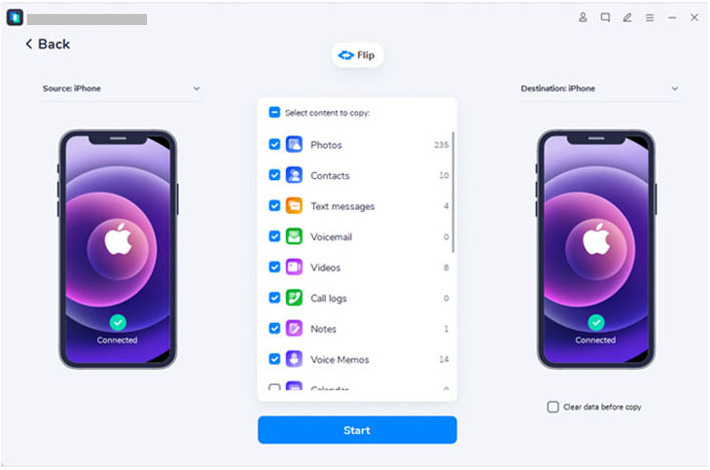
Ensuite, sélectionnez les données que vous souhaitez déplacer. Ici, vous devez cocher "messages textuels"Et cliquez sur"Accueil"Pour commencer le processus.
Étape 3. Transférer les messages de l'iPhone vers l'iPhone 14
U.Fone commencera à transférer des messages d'iPhone à iPhone 14/13/12, attendez patiemment.
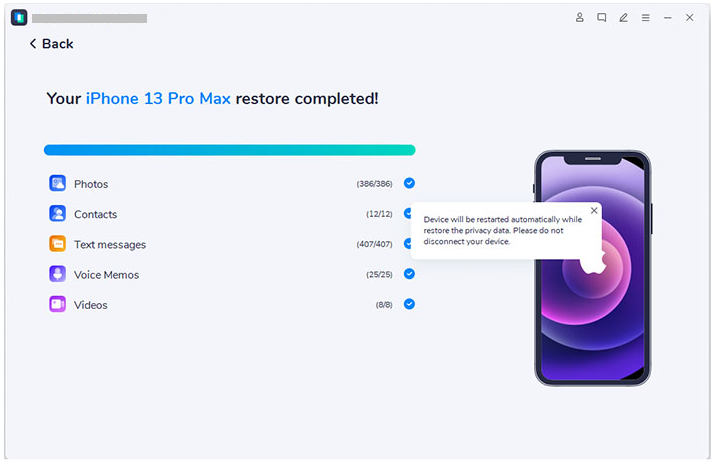
Lorsque vous avez terminé, déconnectez les deux appareils iOS et tous les messages ont été déplacés vers votre nouvel iPhone !


Transférer des messages vers un nouvel iPhone 14/13/12
Commentaires
Rapide: vous pouvez vous identifier avant de pouvoir commenter.
Pas encore de compte. S'il vous plaît cliquez ici pour vous inscrire.

Chargement en cours ...

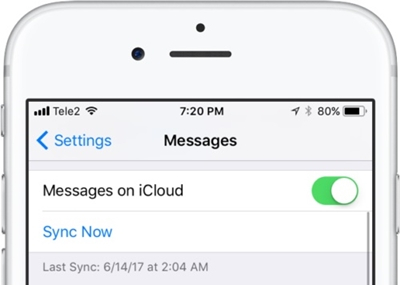
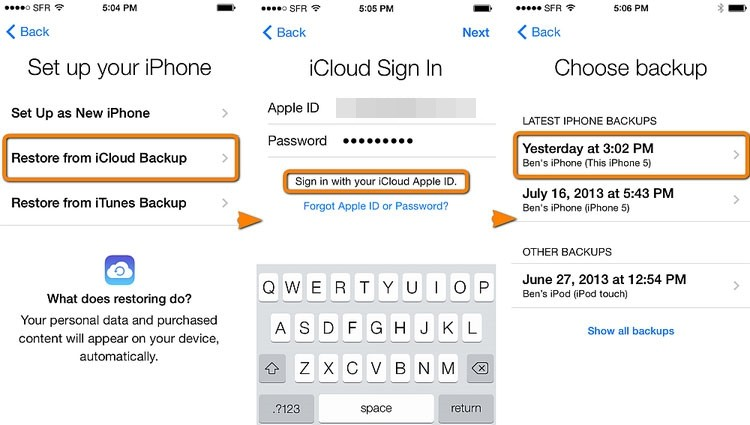



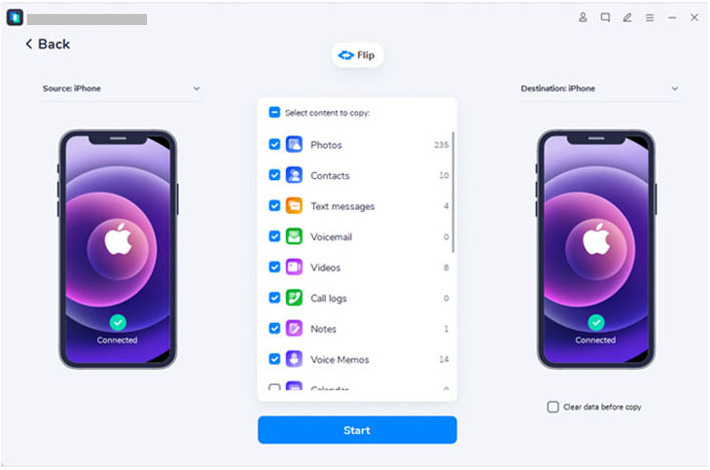
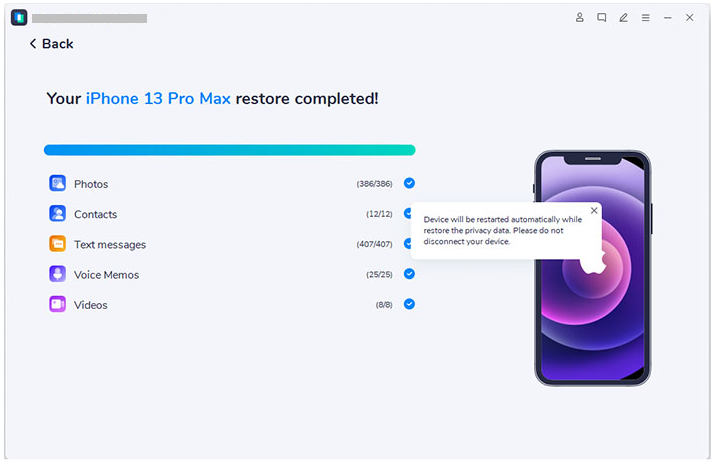








Pas encore de commentaire. Dis quelquechose...